客服热线
186-8811-5347、186-7086-0265
官方邮箱
contactus@mingting.cn
添加微信
立即线上沟通

客服微信
详情请咨询客服
客服热线
186-8811-5347、186-7086-0265
官方邮箱
contactus@mingting.cn
2022-04-21 来源:金山毒霸文档/文件服务作者:办公技巧

编辑Excel表格时,常会遇到插入图片的情况,一张一张插入真的很麻烦, 下面小编就给大家介绍批量导入图片到Excel指定单元格的操作教程。
1、打开Excel表格,调整行高列宽为自己想要的格式,
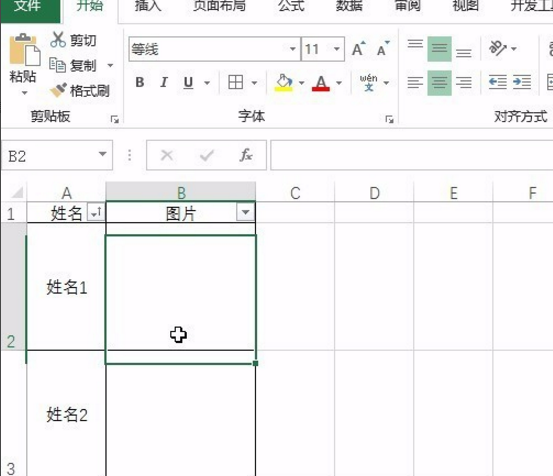
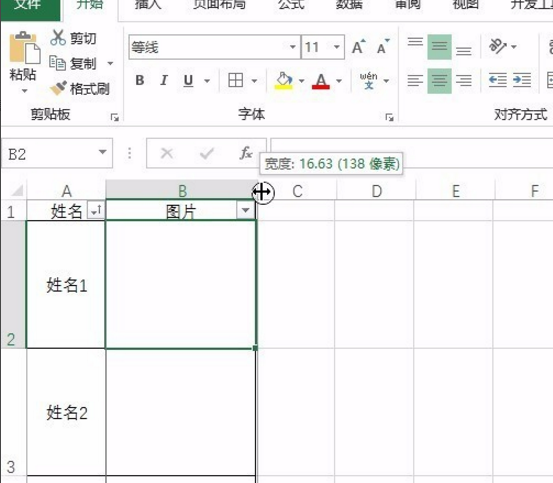
2、然后A列姓名按升序排列,
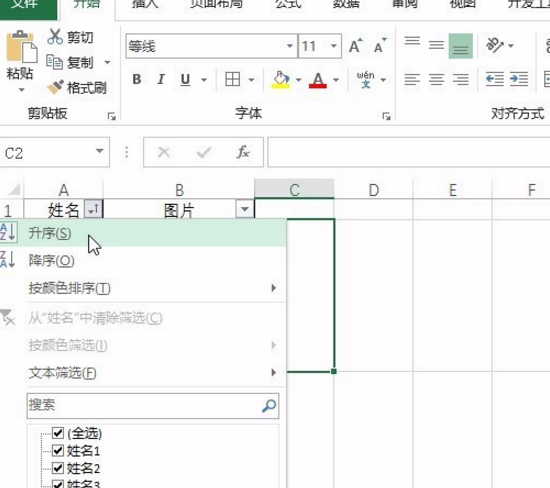
3、接着插入图片,注意图片的名称要和A列的名称对应好,
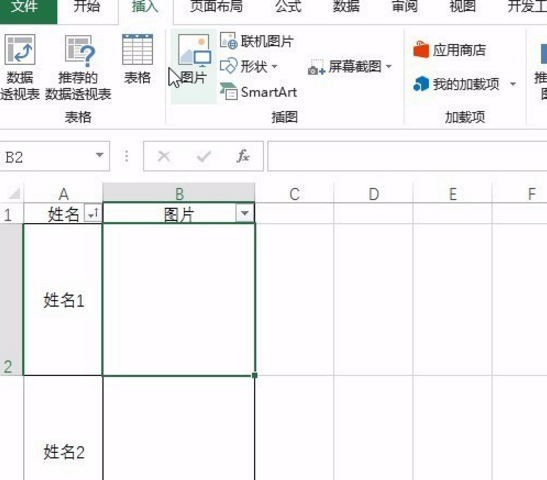
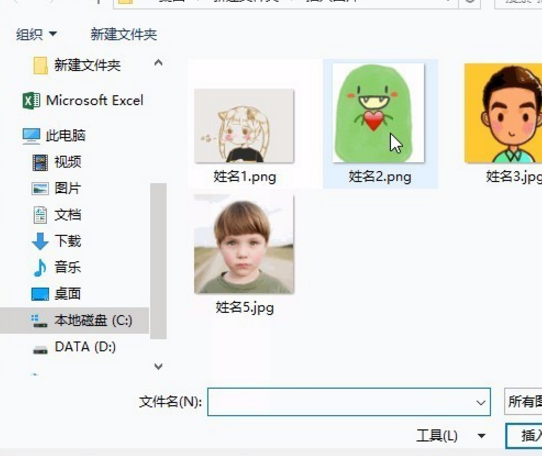
4、插入后你会发现最后一个人的头像在最顶层,
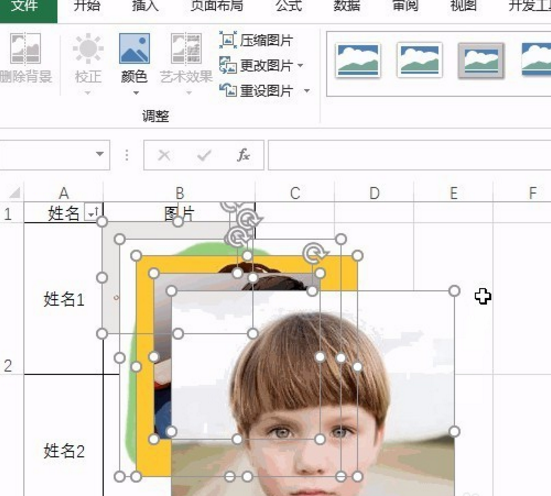
5、将最顶层的图片单独剪切复制到最后一个人对应单元格位置,
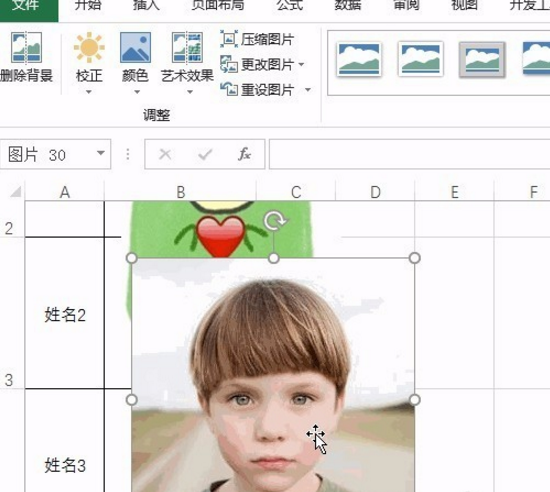
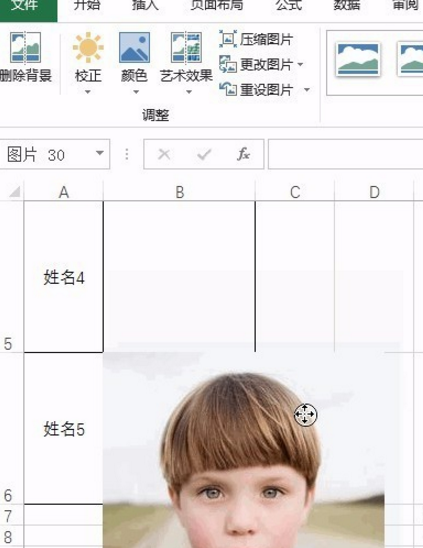
6、接着按快捷键ctrl+A全选图片,
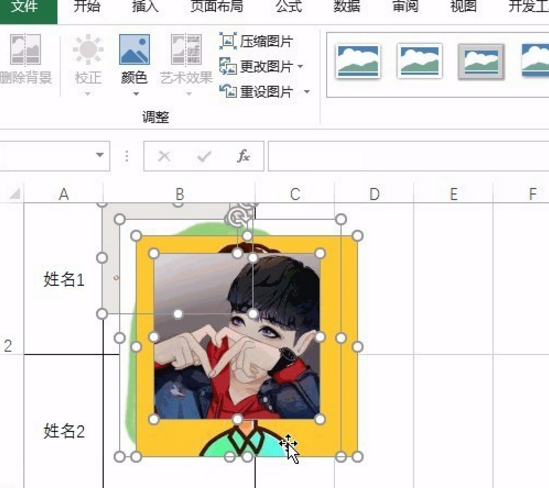
7、接着选择图片格式中的调整大小,并取消纵横比,直到最后一张图片与单元格吻合,此时所有图片均是相同大小,
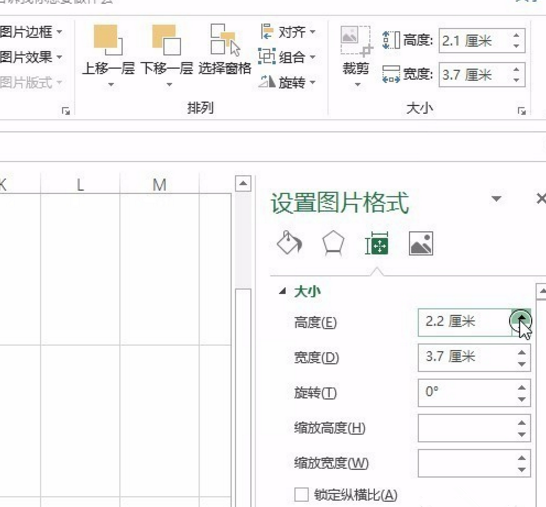
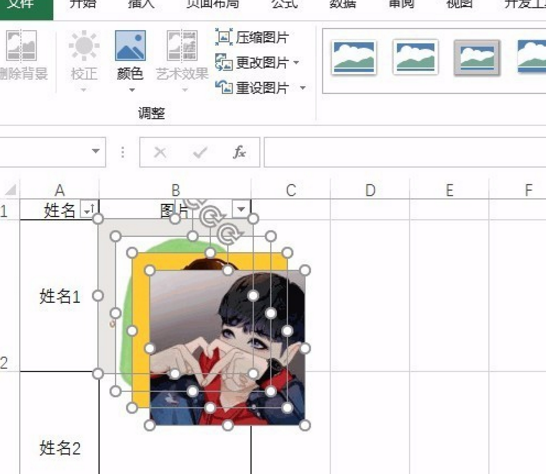
8、最后调整对齐格式,横向分布,纵向分布,最后左对齐,即可,
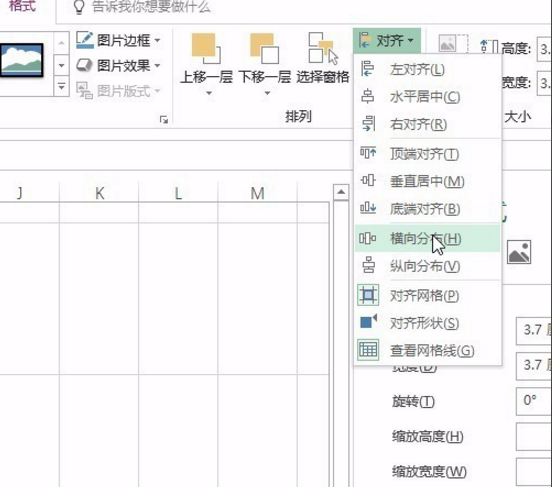
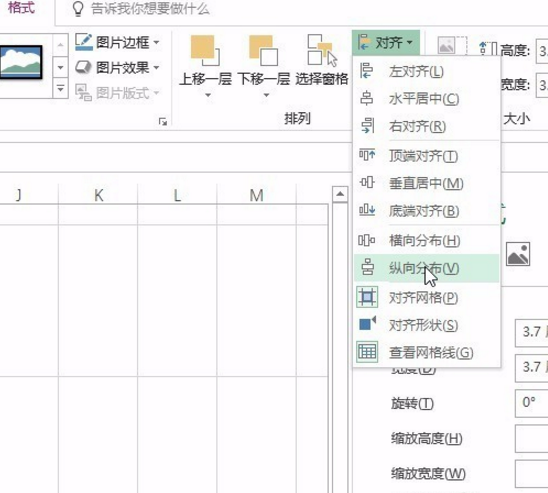
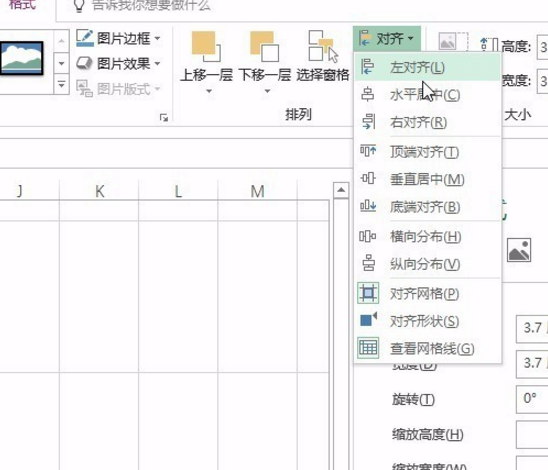
9、最后保存文件,
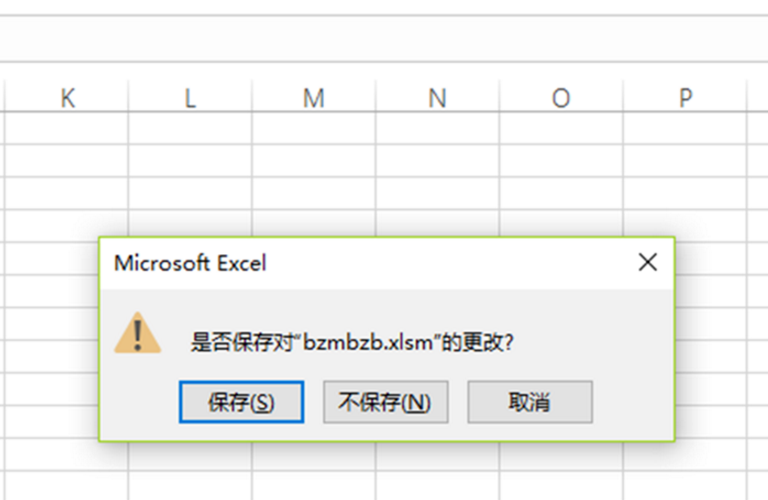
操作动态图如下所示

上面就是为各位亲们带来的批量导入图片到Excel指定单元格的操作教程,一起去了解了解吧。
最后,小编给您推荐,如在使用电脑过程中,遇到文档、图片和文件误删等操作,您可以使用金山毒霸“数据恢复”,恢复误删的数据。
上一篇:pdf 文档编辑怎么应用到全部?